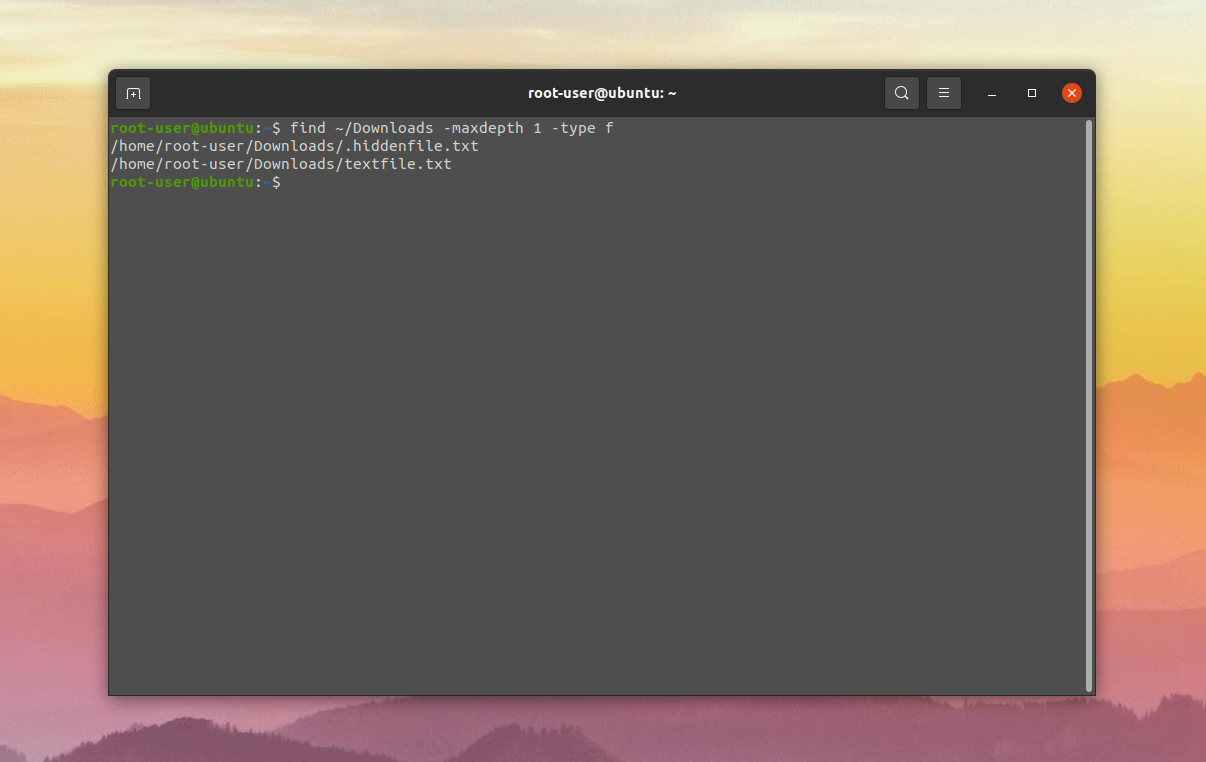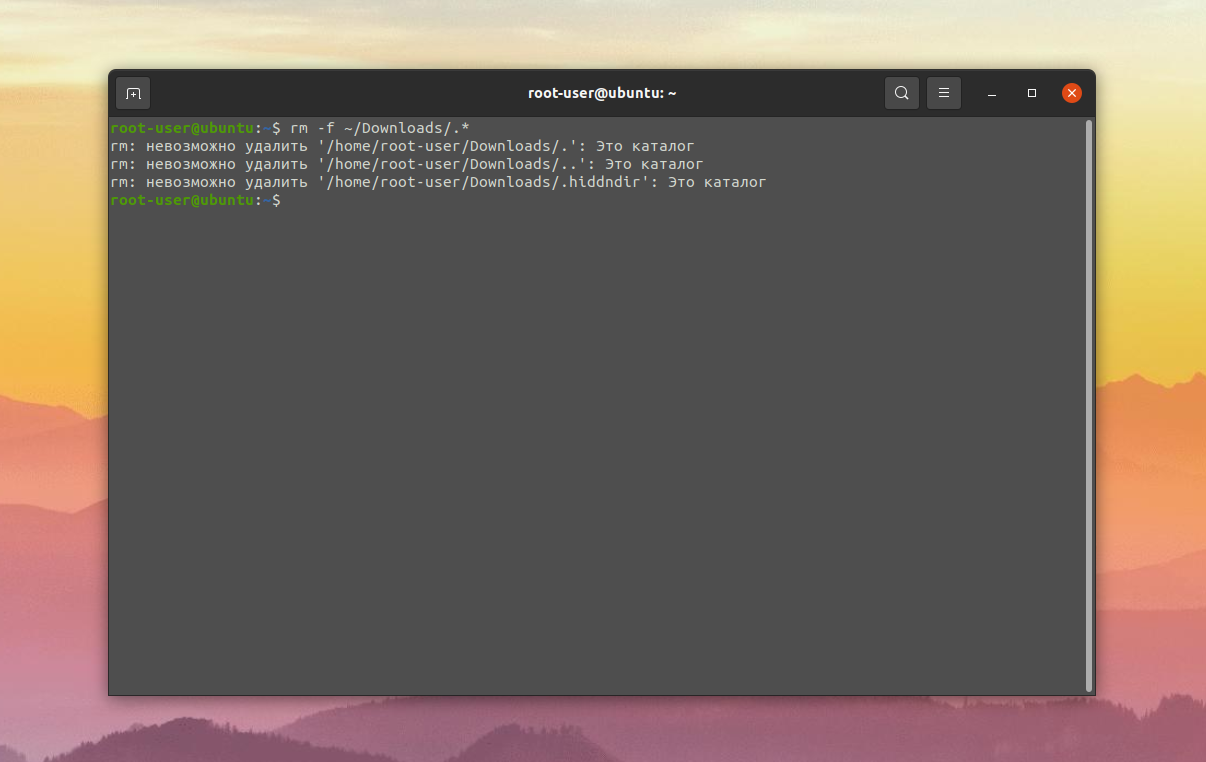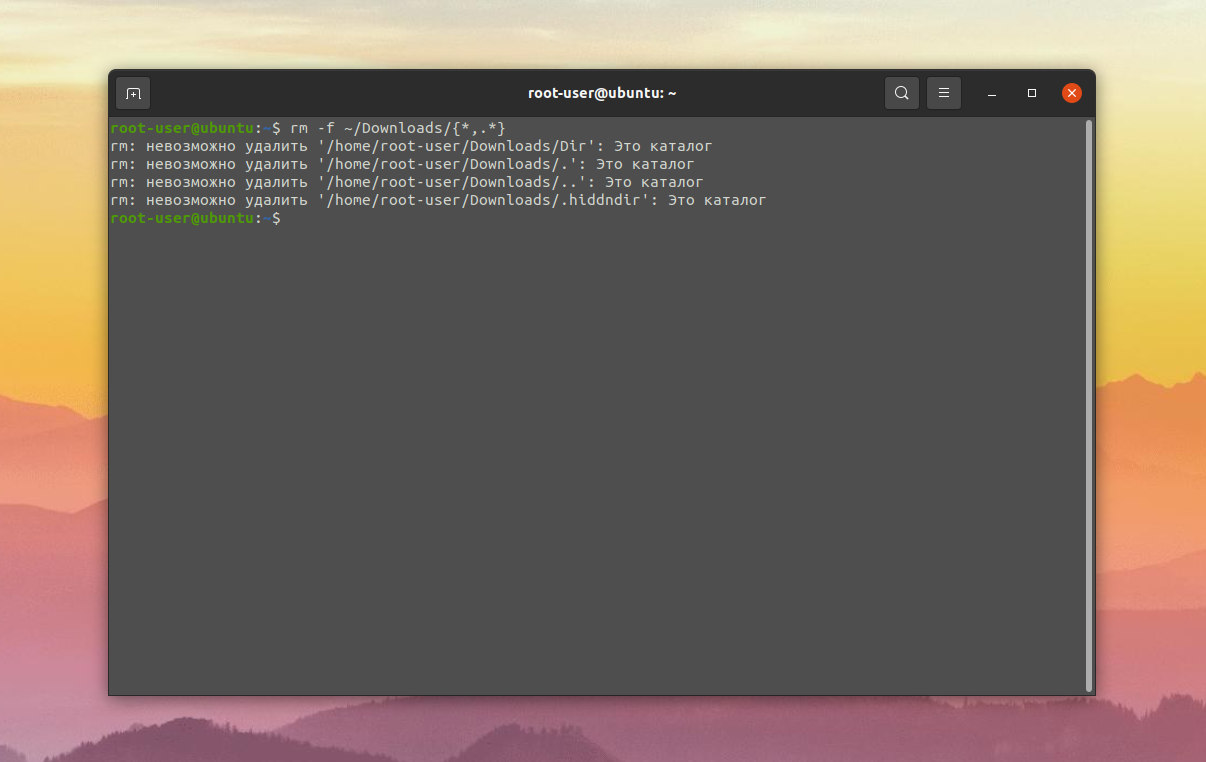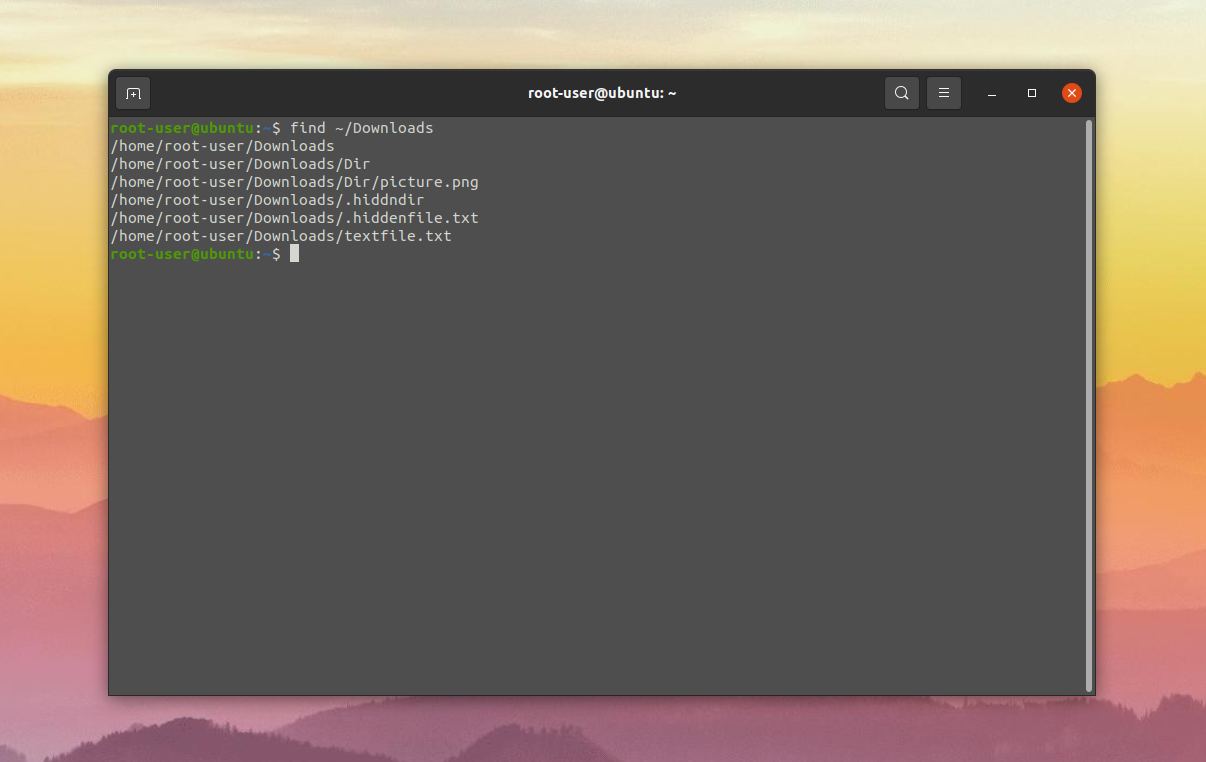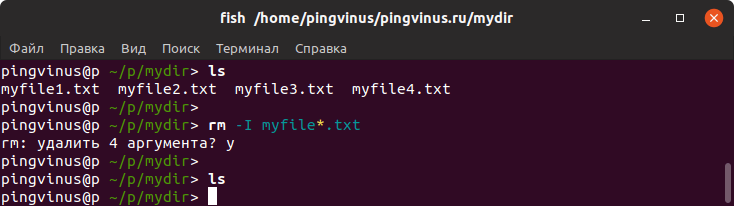- Удаление файлов в Linux. Как удалять файл через терминал Linux?
- Удаляем файлы в Linux: практика
- Удаляем папки и каталоги в Linux
- Выводы
- Как удалить файлы и каталоги с помощью командной строки Linux
- Как удалить файлы
- Как удалить каталоги (папки)
- Выводы
- Как удалить все файлы в папке Linux
- Как удалить все файлы в папке Linux
- Похожие записи
- Оцените статью
- Об авторе
- 6 комментариев к “Как удалить все файлы в папке Linux”
- Команда rm
- Синтаксис
- Опции
- Примечание
- Примеры использования команды rm
- Удалить файл
- Принудительно удалить защищенный файл
- Удалить все файлы в текущей директории
- Выдавать запрос перед удалением каждого файла
- Выдать запрос на удаление один раз
- Удалить директорию и ее содержимое
- Видео: Удаление корневого раздела командой RM
Удаление файлов в Linux. Как удалять файл через терминал Linux?
Удаление файлов в Linux — задача, которая не вызывает затруднений у опытных пользователей. Наша же статься ориентирована, скорее, на начинающих. В ней вы сможете посмотреть, как удалить файлы через терминал, и какие команды лучше всего при этом использовать.
Почему лучше удалять файлы из консоли? Дело в том, что это даёт ряд преимуществ и бо́льшую гибкость. К примеру, используя специальную команду, вы легко и полностью удалите файл с жёсткого диска без возможности восстановления. Или всего одной командой и с помощью определённых символов, условий либо регулярных выражений удалите сотни не нужных вам файлов в каталоге либо подкаталогах, отвечающих некоторому критерию.
Удаляем файлы в Linux: практика
В ОС Linux для удаления файлов есть стандартная утилита rm . Как это принято со стандартными утилитами, в названии rm есть определённая идея. В нашем случае речь идёт о сокращении от английского слова Remove — удалять.
Итак, чтобы выполнить удаления одного файла, используем команду rm , указывая за ней имя нашего файла:
Если наш файл находится не в текущем рабочем каталоге, нужно указать путь к его местоположению:
Бывает, что файл защищён от записи. Тогда нам предложат подтвердить команду. Чтобы удалить файл в такой ситуации, просто вводим y и нажимаем Enter.
rm: remove write-protected regular empty file 'filename'?Если мы хотим удалить сразу несколько файлов в Linux, то это тоже не проблема: используем команду rm , за которой прописываем имена наших файлов через пробел:
rm filename1 filename2 filename3Ещё вариант — использование подстановочного знака * и регулярных выражений для соответствия определённым файлам. К примеру, мы легко удалим все файлы в Linux, имеющие расширение .txt следующей командой:
Для подтверждения каждого файла перед удалением используйте опцию -i :
Но когда файлов много, а вы твёрдо уверены в правильности своей команды и не хотите каждый раз отвечать на вопрос системы, используйте противоположную опцию -f . Будут удалены все файлы безоговорочно, т. е. без лишних вопросов:
Удаляем папки и каталоги в Linux
Если хотите удалить пустой каталог, задействуйте опцию -d .
Если хотим удалить непустой каталог и все файлы, которые в нём находятся, поступаем следующим образом:
Опять же, в случае наличия защиты от записи, система Linux спросит пользователя, стоит ли выполнять удаление. Если мы хотим удалить файлы и непустые каталоги без лишних вопросов, делаем так:
Когда хотим удалить сразу несколько каталогов, мы применяем команду rm, прописывая за ней имена каталогов через пробел:
rm -r dirname1 dirname2 dirname3Кстати, здесь мы тоже можем использовать подстановочный знак ( *) и регулярные выражения, обеспечивающие соответствие нескольким каталогам.
Выводы
Как видите, удалить файл в Linux через терминал совсем несложно, поэтому с этой операцией справится каждый. При этом вы должны не только понимать, как правильно использовать команду rm в Linux, но и знать, как делать это безопасно.
Как удалить файлы и каталоги с помощью командной строки Linux
В этом руководстве мы покажем вам, как использовать команды rm , unlink и rmdir для удаления файлов и каталогов в Linux.
Как удалить файлы
Чтобы удалить (или удалить) файл в Linux из командной строки, используйте команду rm (remove) или unlink .
Команда unlink позволяет удалить только один файл, а с помощью rm вы можете удалить сразу несколько файлов.
Будьте особенно осторожны при удалении файлов или каталогов, потому что после удаления файла его будет нелегко восстановить.
- Чтобы удалить один файл, используйте команду rm или unlink за которой следует имя файла:
Если файл защищен от записи, вам будет предложено подтвердить, как показано ниже. Чтобы удалить тип файла y и нажмите Enter . В противном случае, если файл не защищен от записи, он будет удален без запроса.
rm: remove write-protected regular empty file 'filename'?rm filename1 filename2 filename3Вы также можете использовать подстановочный знак ( * ) и обычные расширения для соответствия нескольким файлам. Например, чтобы удалить все файлы .pdf в текущем каталоге, используйте следующую команду:
Как удалить каталоги (папки)
В Linux вы можете удалять / удалять каталоги с помощью rmdir и rm .
rmdir — это утилита командной строки для удаления пустых каталогов, а с помощью rm вы можете рекурсивно удалять каталоги и их содержимое.
- Чтобы удалить пустой каталог, используйте rmdir или rm -d за которым следует имя каталога:
rm -r dirname1 dirname2 dirname3Выводы
К настоящему времени вы должны хорошо понимать, как использовать команды Linux rm , rmdir и unlink и у вас должна быть возможность безопасно удалять файлы и каталоги из командной строки.
Как удалить все файлы в папке Linux
Время от времени стоит чистить систему, чтобы она не засорялась ненужными данными. В случае с дистрибутивами Linux есть несколько способов удаления файлов, применимых в разных ситуациях.
Из данной статьи вы узнаете, как удалить все файлы в папке Ubuntu, в том числе скрытые и не скрытые. Заодно мы разберем важные нюансы данной процедуры, упомянув несколько способов чистки.
Как удалить все файлы в папке Linux
Многие действия в данной операционной системе удобно выполнять с помощью команд в терминале. Чистка содержимого папок тоже относится к их числу. Для начала предлагаем посмотреть полный список файлов в конкретном каталоге, на примере ~/Downloads:
find ~/Downloads -maxdepth 1 -type f
Файлы, название которых начинается с точки, являются скрытыми. Остальные – не скрытые. Простая чистка не скрытых файлов внутри директории осуществляется такой командой:
Чтобы стереть все файлы, даже скрытые, выполните эту команду:
Для просмотра всех файлов и каталогов в выбранном местоположении, в том числе и скрытых, подойдет команда find без параметров. Например:
Полная чистка директории со всеми вложенными файлами и папками (даже скрытыми) осуществляется другой командой:
Похожие записи
Оцените статью
Статья распространяется под лицензией Creative Commons ShareAlike 4.0 при копировании материала ссылка на источник обязательна .
Об авторе
6 комментариев к “Как удалить все файлы в папке Linux”
Спасибо за статью. А как можно настроить, что при запуске команды "rm -rf " данные не удалялись напрямую, а складывались во временную папку или в корзину, как сделано в Windows? Чтобы я потом сам удалял из корзины, после того, как убедился что ничего не поломалось после удаления. Ответить
Осознаю, не панацея. Но если устроит, то создайте такой скрипт: #!/usr/bin/bash TRASH="/home/$USER/.trash/" if [ ! -d $TRASH ] ; then
# echo $TRASH
mkdir -p $TRASH
fi for file in $*
do
if [ -f $file ] ; then
# echo $file
mv $file $TRASH
fi
done Назовите его rm и поместите в директорий, в котором находятся Ваши личные запускаемые файлы и скрипты. У меня Debian/MATE. Такой директорий находится в домашнем директории и называется bin. Кроме того, путь к этому поддиректорию у меня задаётся в файле .bashrc. И этот путь размещён раньше пути к директорию /usr/bin/, где находится сстемная утилита rm. Таким образом при выполнении команды rm будет "срабатывать" Ваш скрип, а не системная утилита. И да! После создания скрипта не забудьте сделать его исполняемым -- chmod +x. В скрипте я оставил пару команд echo. Это на тот случай, если Вам захочется с ним поиграться. Просто закомментируйте команды mkdir и mv и удалите комментарий у рядом стоящих команд echo. Ответить
Можно просто использовать gio trash: Usage:
gio trash [OPTION…] [LOCATION…] Move/Restore files or directories to the trash. Options:
-f, --force Ignore nonexistent files, never prompt
--empty Empty the trash
--list List files in the trash with their original locations
--restore Restore a file from trash to its original location (possibly recreating the directory) Note: for --restore switch, if the original location of the trashed file
already exists, it will not be overwritten unless --force is set. Ответить
Не буду даже пробовать такое. С самого начала следовало бы написать, насколько это безопасно и почему (и какие) файлы должны быть удалены из системы. Ответить
Команда rm
По умолчанию команда rm не удаляет директории. Чтобы удалить директорию и все ее содержимое, включая вложенные директории, нужно использовать опцию -r (рекурсивное удаление).
Синтаксис
файл(ы) — один или несколько файлов и/или директорий, записанных через пробел. Можно использовать шаблон (например, *.txt ).
Опции
Игнорировать несуществующие файлы и аргументы. Никогда не выдавать запросы на подтверждение удаления.
Выдать один запрос на подтверждение удаления всех файлов, если удаляется больше трех файлов или используется рекурсивное удаление. Опция применяется, как более «щадящая» версия опции -i
- never — никогда не выдавать запросы на подтверждение удаления.
- once — выводить запрос один раз (аналог опции -I ).
- always — выводить запрос всегда (аналог опции -i ).
Если значение КОГДА не задано, то используется always
Если в качестве директории для удаления задан корневой раздел / , то считать, что это обычная директория и начать выполнять удаление.
Если в качестве директории для удаления задан корневой раздел / , то запретить выполнять команду rm над корневым разделом. Данное поведение используется по умолчанию.
Примечание
Если нужно удалить файл, название которого начинается с символа - , например, файл -myfile , то используется следующая команда:
Примеры использования команды rm
Удалить файл
Чтобы удалить файл с помощью команды rm достаточно указать название файла:
Можно удалить несколько файлов, перечислив их имена через пробел:
rm myfile1.txt myfile2.txt myfile3.txtПринудительно удалить защищенный файл
Если файл защищен от записи, то по умолчанию будет выдан запрос на подтверждение операции удаления. Чтобы запрос не выводился, и происходило удаление защищенных файлов, используется опция -f
Удалить все файлы в текущей директории
Чтобы удалить все файлы в текущей директории можно использовать шаблонную запись звездочка *
Выдавать запрос перед удалением каждого файла
Чтобы перед удалением каждого файла выводилось подтверждение на удаление данного файла, используется опция -i
Выдать запрос на удаление один раз
При использовании опции -I выводится всего один запрос на подтверждение удаления файлов, причем, только если удаляемых файлов четыре и более. Если файлов 3, или 2, или 1, то запрос не выводится.
Удалить директорию и ее содержимое
Для удаления директорий и их содержимого используется опция -r . Удалим директорию mydir и все файлы и директории внутри нее:
Видео: Удаление корневого раздела командой RM